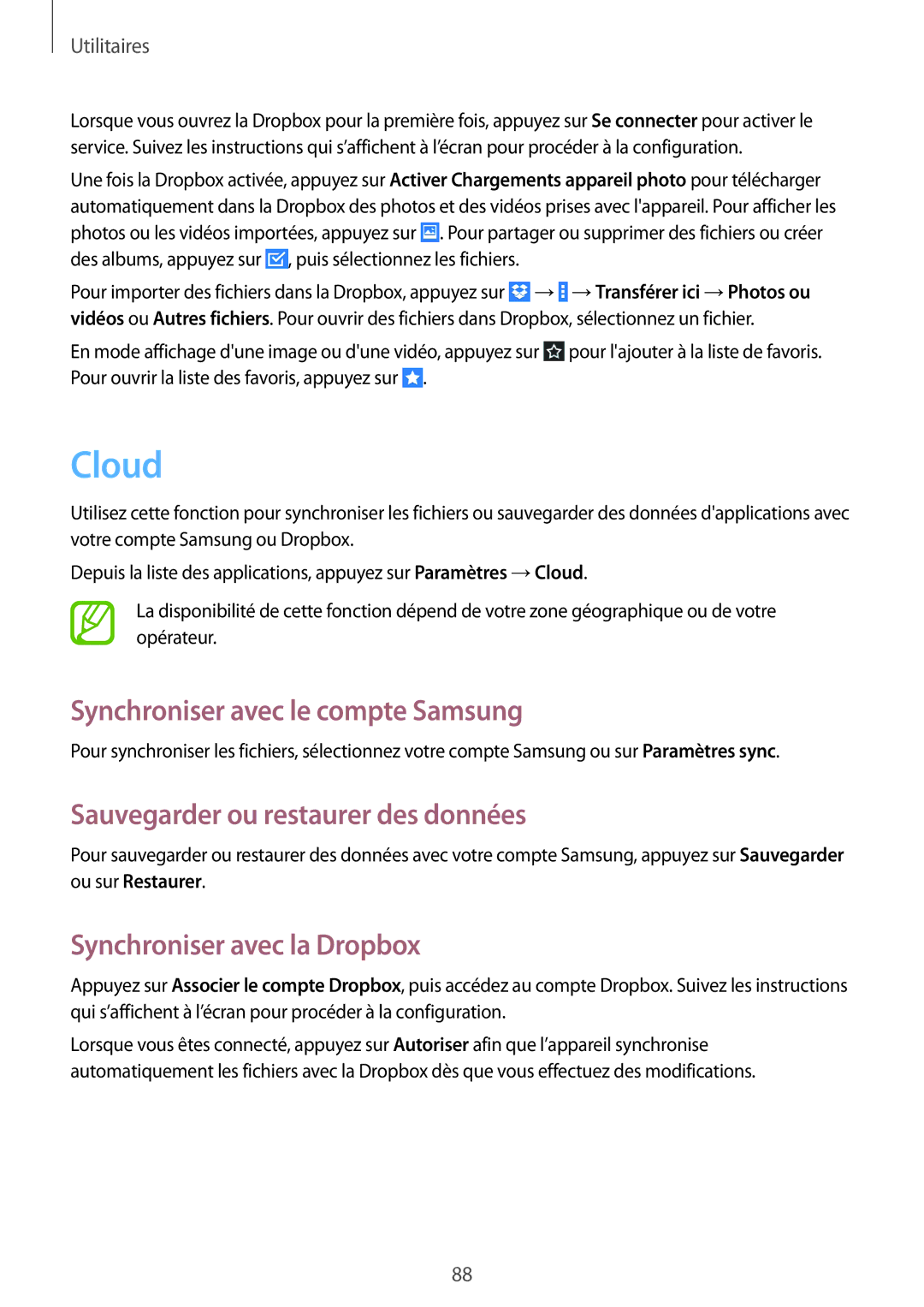Utilitaires
Lorsque vous ouvrez la Dropbox pour la première fois, appuyez sur Se connecter pour activer le service. Suivez les instructions qui s’affichent à l’écran pour procéder à la configuration.
Une fois la Dropbox activée, appuyez sur Activer Chargements appareil photo pour télécharger automatiquement dans la Dropbox des photos et des vidéos prises avec l'appareil. Pour afficher les photos ou les vidéos importées, appuyez sur ![]() . Pour partager ou supprimer des fichiers ou créer des albums, appuyez sur
. Pour partager ou supprimer des fichiers ou créer des albums, appuyez sur ![]() , puis sélectionnez les fichiers.
, puis sélectionnez les fichiers.
Pour importer des fichiers dans la Dropbox, appuyez sur ![]() →
→![]() →Transférer ici →Photos ou vidéos ou Autres fichiers. Pour ouvrir des fichiers dans Dropbox, sélectionnez un fichier.
→Transférer ici →Photos ou vidéos ou Autres fichiers. Pour ouvrir des fichiers dans Dropbox, sélectionnez un fichier.
En mode affichage d'une image ou d'une vidéo, appuyez sur ![]() pour l'ajouter à la liste de favoris. Pour ouvrir la liste des favoris, appuyez sur
pour l'ajouter à la liste de favoris. Pour ouvrir la liste des favoris, appuyez sur ![]() .
.
Cloud
Utilisez cette fonction pour synchroniser les fichiers ou sauvegarder des données d'applications avec votre compte Samsung ou Dropbox.
Depuis la liste des applications, appuyez sur Paramètres →Cloud.
La disponibilité de cette fonction dépend de votre zone géographique ou de votre opérateur.
Synchroniser avec le compte Samsung
Pour synchroniser les fichiers, sélectionnez votre compte Samsung ou sur Paramètres sync.
Sauvegarder ou restaurer des données
Pour sauvegarder ou restaurer des données avec votre compte Samsung, appuyez sur Sauvegarder ou sur Restaurer.
Synchroniser avec la Dropbox
Appuyez sur Associer le compte Dropbox, puis accédez au compte Dropbox. Suivez les instructions qui s’affichent à l’écran pour procéder à la configuration.
Lorsque vous êtes connecté, appuyez sur Autoriser afin que l’appareil synchronise automatiquement les fichiers avec la Dropbox dès que vous effectuez des modifications.
88